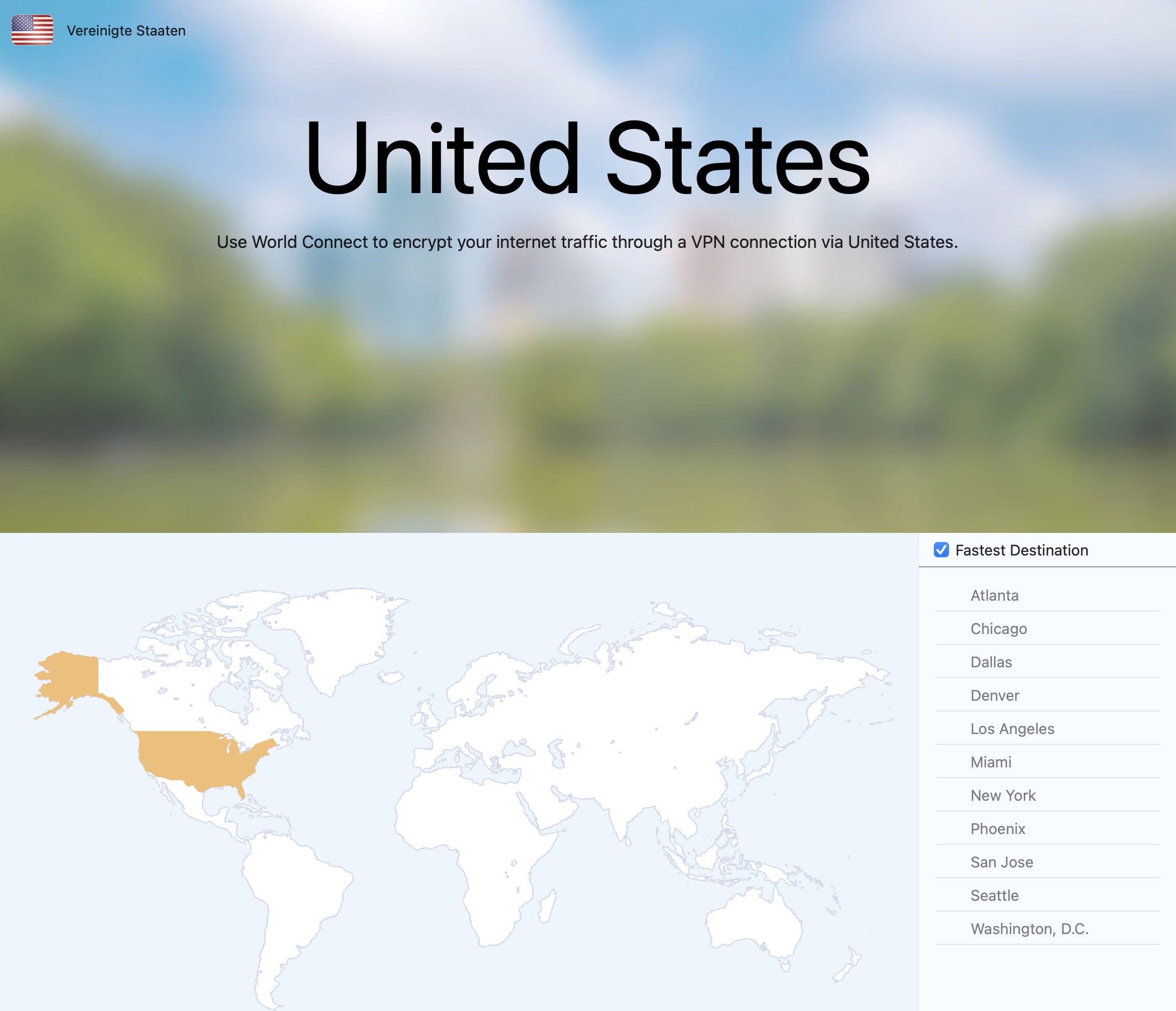Häufig gestellte Fragen
- Sokongan VPN berbilang protokol
- Sambungan pantas
- VPN tanpa konfigurasi - terima kasih kepada teknologi TeamCloud & Personal Safe
Untuk Mac anda:
Lawati laman web kami https://my.vpntracker.com dan log masuk menggunakan ID equinux dan kata laluan anda.
Buka bahagian "Produk & Langganan" untuk mencari semua pelan yang dibeli dan tempoh langganan anda.
Klik "Kaedah Pembayaran" pada bar sisi untuk mengurus langganan anda.
Untuk iOS:
Semua langganan Apple diuruskan dalam iTunes pada komputer anda. Pautan ini akan membawa anda terus ke kawasan pengurusan profil anda:
https://apple.co/2Th4vqI
Apabila anda menggunakan peranti mudah alih anda:
‣ Pergi ke aplikasi App Store. ‣ Ketik pada ID Apple anda. ‣ Klik pada "Langganan". ‣ Pilih VPN Tracker World Connect.
- Buka Terminal pada Mac anda (Aplikasi > Utiliti > Terminal)
- Salin dan tampal arahan berikut, kemudian tekan enter
defaults delete com.equinux.VPN-Tracker-World-Connect.mac VPNGatewayList
Keselamatan dan perlindungan data adalah topik yang sangat penting bagi kami. Oleh sebab itu kami telah membangunkan VPN Tracker World Connect.
Kami tidak menyimpan sebarang log tentang penggunaan anda. Kami tidak menyimpan sebarang maklumat pengguna tentang aktiviti penggunaan anda, tempoh sambungan atau sambungan yang anda gunakan.
Sebagai klien VPN #1 untuk Mac, kami mempunyai pengalaman bertahun-tahun dalam keselamatan data dan VPN.
‣ Pergi ke "VPN Tracker" > "Segarkan Akaun Saya"Kemudian, cuba aktifkan VPN Tracker semula.
Lawati my.vpntracker.com, log masuk ke akaun anda dan pergi ke "Langganan" untuk mengemas kini kaedah pembayaran anda.
Pergi ke langganan semasa anda dan klik "Edit" untuk menukar kaedah pembayaran. Klik "Pilih cara pembayaran lain" untuk menambah kad kredit baharu atau, sebagai alternatif, akaun PayPal. Ini akan digunakan sebagai kaedah pembayaran lalai baharu anda untuk pelan anda.

- Jerman
- Austria
- Amerika Syarikat
- Australia
- Brazil
- Kanada
- Perancis
- Jepun
- Luxembourg
- Belanda
- New Zealand
- Singapura
- Sepanyol
- Sweden
- Switzerland
- United Kingdom
‣ Pilih “Fail” > “Baharu” > “Destinasi World Connect”‣ Kemudian, pilih “World Connect” dan “Negara”
‣ Semak negara pilihan anda:
 Klik pada "Urus" untuk melihat dan mengedit langganan anda pada Mac.
Anda boleh mendapatkan maklumat lanjut daripada laman web Sokongan Apple.
Klik pada "Urus" untuk melihat dan mengedit langganan anda pada Mac.
Anda boleh mendapatkan maklumat lanjut daripada laman web Sokongan Apple.
‣ Buka “Preferens Sistem”. ‣ Klik “Bahasa & Wilayah”.‣ Tukar ke bahasa pilihan anda dengan menyeret bahasa yang dipilih ke bahagian atas senarai.
‣ Tutup perisian anda. Contohnya, dengan VPN Tracker, anda boleh melakukan ini dengan memilih “VPN Tracker” > “Keluar VPN Tracker”.
‣ Buka semula perisian.
- Muat turun VPN Tracker 365
- Cipta akaun
- Sahkan alamat e-mel anda

Selepas menyambung ke negara, VPN Tracker World Connect secara automatik diberikan alamat IP dari lokasi tersebut. Dengan mengklik pautan di bawah, anda boleh menyemak lokasi anda pada bila-bila masa: https://www.whatismyip.com
Di bawah "Country" anda akan melihat negara mana alamat IP anda dari VPN Tracker World Connect didaftarkan.
- Tekan "Shift" (⇧) + "Cmd" (⌘) + "4", kemudian klik dan seret penunjuk tetikus untuk menangkap kawasan tertentu pada skrin anda.
- Tekan "Shift" (⇧) + "Cmd" (⌘) + "4", kemudian bar ruang untuk menangkap tetingkap atau elemen tertentu pada skrin anda.
- Sebagai alternatif, tekan "Shift" (⇧) + "Cmd" (⌘) + "3" untuk menangkap keseluruhan skrin anda.
- Jika apl yang anda ingin keluar berada dalam dock anda, tahan kekunci "Option" (⌥) dan klik kanan pada ikon apl, kemudian pilih "Keluar Paksa" daripada menu.
- Anda juga boleh menahan kekunci "Option" (⌥) + "Cmd" (⌘) + "Esc", yang akan mencetuskan tetingkap dengan senarai apl yang sedang dijalankan. Untuk memaksa keluar satu atau lebih daripada apl ini, cuma pilih daripada senarai dan klik butang "Keluar Paksa".
- Log masuk ke akaun anda di my.vpntracker.com
- Pergi ke "Pelan dan Bil Saya" dalam bar sisi. Jika pelan anda adalah pelan pasukan, pergi ke "Pelan Pasukan dan Bil". Anda akan melihat pelan anda semasa di sana.
- Untuk menonaktifkan pembaharuan, tukar suis dari biru ke kelabu

- Setelah menonaktifkan pembaharuan automatik, anda akan menerima e-mel mengesahkan penyahaktifan.

equinux 2FA menyokong semua apl kata laluan dan pengesahan utama, termasuk:
- Google Authenticator
- Microsoft Authenticator
- Twilio Authy
- 1Password
- FreeOTP
- Bitwarden
Jika anda mengalami masalah dengan sambungan World Connect dalam VPN Tracker, lakukan yang berikut:
1. Hubungi Sokongan
Dalam VPN Tracker, pergi ke menu Bantuan dan pilih “Hubungi Sokongan”.
Dalam tetingkap yang dibuka:
- Masukkan “Masalah World Connect” dalam baris subjek.
- Huraikan masalah tersebut supaya pasukan sokongan kami dapat membantu anda dengan cepat.
2. Cuba langkah-langkah ini dalam masa yang sama
- Jika anda menggunakan sambungan khusus negara (cth. “Amerika Syarikat”), cuba nyahsemak pilihan “Destinasi terpantas”.
- Setelah dinyahsemak, anda boleh memilih secara manual daripada bandar yang tersedia (cth. New York, Los Angeles, Miami, dsb.).
- Cuba sambung ke bandar yang berbeza untuk melihat sama ada masalah tersebut khusus kepada lokasi tertentu.
Langkah-langkah ini sering membantu menyelesaikan masalah sambungan sementara.